FANUCiMC与MD系统CF卡传输程序图解步骤
CF卡的使用
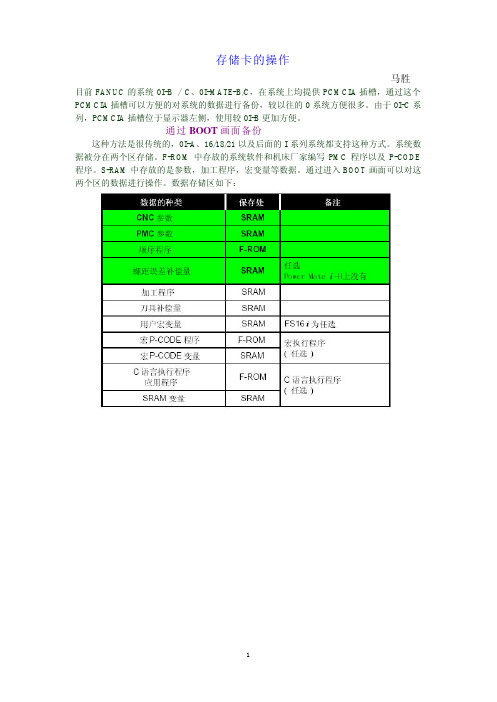
存储卡的操作马胜目前FANUC的系统0I-B / C、0I-MATE-B/C,在系统上均提供PCMCIA插槽,通过这个PCMCIA插槽可以方便的对系统的数据进行备份,较以往的0系统方便很多。
由于0I-C系列,PCMCIA插槽位于显示器左侧,使用较0I-B更加方便。
通过BOOT画面备份这种方法是很传统的,0I-A、16/18/21以及后面的I系列系统都支持这种方式。
系统数据被分在两个区存储。
F-ROM中存放的系统软件和机床厂家编写PMC程序以及P-CODE 程序。
S-RAM中存放的是参数,加工程序,宏变量等数据。
通过进入BOOT画面可以对这两个区的数据进行操作。
数据存储区如下:备份PMC时选择第四项“ SYSTEM DATA SAVE ” ,在选择该项目下的“PMC-RA”或“PMC-SB”即可。
(注:通过这种方法备份数据,备份的是系统数据的整体,下次恢复或调试其他相同机床时,可以迅速的完成。
但是数据为机器码且为打包形式,不能在计算机上打开。
)1)首先要将20#参数设定为4 表示通过M-CARD进行数据交换2)要在编辑方式下选择要传输的相关数据的画面(以参数为例)按下软健右侧的[OPR](操作),对数据进行操作。
按下右侧的扩展建[?][READ]表示从M-CARD读取数据,[PUNCH]表示把数据备份到M-CARD[ALL]表示备份全部参数,[NON-0]表示仅备份非零的参数执行即可看到[EXECUTE]闪烁,参数保存到M-CAID中。
通过这种方式备份数据,备份的数据以默认的名字存于M-CARD中。
如备份的系统参数器默认的名字为“CNCPARAM”(注:把100#3 NCR设定为1可让传出的参数紧凑排列)(从M-CARD输入参数时选择[READ])使用这种方法再次备份其他机床相同类型的参数时,之前备份的同类型的数据将被覆盖。
若要给备份的数据起自定义的名称,则可以通过[ALL IO]画面进行。
按下MDI面板上按下[操作] 键,出现可备份的数据类型,以备份参数为例:按下[参数]键。
FANUC梯形图及参数传输
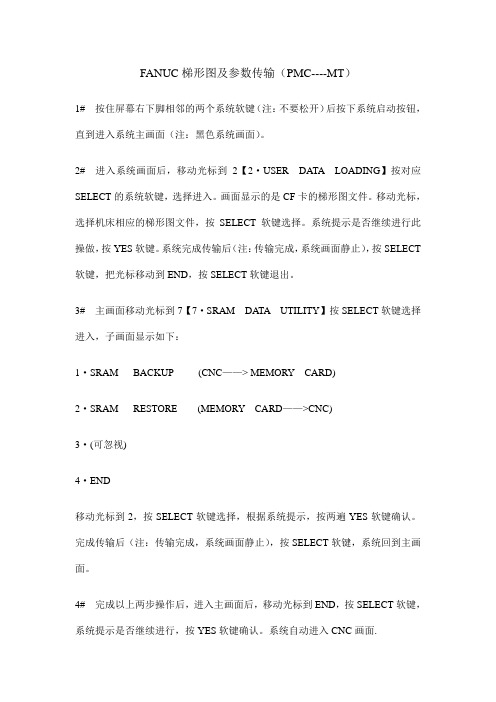
FANUC梯形图及参数传输(PMC----MT)
1# 按住屏幕右下脚相邻的两个系统软键(注:不要松开)后按下系统启动按钮,直到进入系统主画面(注:黑色系统画面)。
2# 进入系统画面后,移动光标到2【2·USER DATA LOADING】按对应SELECT的系统软键,选择进入。
画面显示的是CF卡的梯形图文件。
移动光标,选择机床相应的梯形图文件,按SELECT软键选择。
系统提示是否继续进行此操做,按YES软键。
系统完成传输后(注:传输完成,系统画面静止),按SELECT 软键,把光标移动到END,按SELECT软键退出。
3# 主画面移动光标到7【7·SRAM DATA UTILITY】按SELECT软键选择进入,子画面显示如下:
1·SRAM BACKUP (CNC——> MEMORY CARD)
2·SRAM RESTORE (MEMORY CARD——>CNC)
3·(可忽视)
4·END
移动光标到2,按SELECT软键选择,根据系统提示,按两遍YES软键确认。
完成传输后(注:传输完成,系统画面静止),按SELECT软键,系统回到主画面。
4# 完成以上两步操作后,进入主画面后,移动光标到END,按SELECT软键,系统提示是否继续进行,按YES软键确认。
系统自动进入CNC画面.。
FANUC系统数控车床的外部程序内存卡的使用

FANUC系统数控车床的外部程序内存卡的使用以宫野BNC34电脑数控车床(FS-21i)为例说明机床外部程序内存卡的使用方法:1)。
MDI 模式,插入内存卡2)。
按OFFSET SETTING3)。
按软键[SETING]4)。
设定I/O CHANNEL=45)。
浏览卡中的程式的方法(1)EDIT模式(2)按显示屏下方的箭头软键(3)按[CARD](4)翻页可以查看卡中的程式6)。
从卡中传送程式到车床(1)EDIT模式(2)按功能键PROG(3)按[OPRT](4)按显示屏下方的箭头软键(5)输入程序号(6)按[READ](7)按[EXEC](8)显示屏右下角有INPUT (9)OK7)。
从车床中将程序传送到卡中(1)EDIT模式(2)按功能键PROG(3)按[OPRT](4)按显示屏下方的箭头软键(5)输入程序号(6)按[PUNCH](7)按[EXEC](8)显示屏右下角有ONPUT(9)OK注:1。
这种内存卡法兰克系统的机如BNC-34,BO18, X-10等都可以用,机床上一定有类似电脑的PCMCIA卡的接口才可用。
2.这种内存卡可以将一台机的程序转到另一台机上直接可以用,免除重复手工输入程序的麻烦,方便,省时。
3.这种内存卡很有实用价格,全名是PCMCIA PC CARD ATA (或COMPACTFLASH ADAPTER)配有内存卡128MB或256MB。
图样请看工具类相册。
4.这卡还可以插入电脑,相当U盘使用,可用WORD软件打开程序并作修正或重新编写程序,非常方便,减免在机台输入程式的时间。
FANUCiMC与MD系统CF卡传输程序图解步骤

F A N U C0i M D系统C F卡传输程序图解步骤
操作步骤如下:
开机→MDI→OFS/SET→设定→
→(数果使用数据线传输I/O通道选:“0”,用CF卡传输选用:“4”)→编辑→PROG→
列表+→操作→按+键→设备→
(“CNCMEM”为系统内存,“M-卡”为CF卡存)→输入→
→FNO.=(需要传输到系统的文件序号)
ONO.=(传输到系统保存的程序号,如果不设定安CF卡存的程序名保存)
例如要把0001号O1111.CUT文件传到系统应该是→输入0001按“F设定”按建→(设定保存的程序名为O100)输入100→按“O设定”按建按→执行。
FANUC0iMC系统CF卡传输程序图解步骤
操作步骤如下:
开机→MDI→OFS/SET→
设定→
→(数果使用数据线传输I/O通道选:“0”,用CF卡传输选用:“4”)
→编辑→PROG→
按向右箭头按键→
CARD→操作→FREAD→
→FNO.=(需要传输到系统的文件序号)
ONO.=(传输到系统保存的程序号,如果不设定安CF卡存的程序名保存)
例如要把0001号O1111.CUT文件传到系统应该是→输入0001按“F设定”按建→(设定保存的程序名为O100)输入100→按“O设定”按建按→执行。
CF卡在FANUC 0i中进行数据传输的方法

CF卡在FANUC 0i中进行数据传输的方法摘要:论述了cf卡的使用。
cf卡可以进行程序的传输(将卡上的程序传输到cnc系统上和将cnc系统上的程序传输到卡上),可以备份和传输系统参数、刀补、梯形图等,还可实现数控机床系统参数的备份、恢复及dnc在线加工。
关键词:cf卡数据传输在线加工compact flash card (cf卡)可以当作fanuc制器的数据服务器储存空间。
而且,当插在fanuc控制器的pcmcia接口上可以当作备份数据用的记忆卡(ic卡)。
目前在fanuc数控系统中,均提供pcmcia插槽,通过pcmcia插槽可以很方便的对系统数据进行备份。
由于pcmcia插槽位于显示器的左侧,所以使用起来更加方便。
用存储卡进行数据的输入输出的方法可以分为三种,每种方法各有特点。
1 通过boot画面的备份这种方法备份数据,备份的是sram的整体,数据为二进制形式,在计算机上打不开。
但此方法的优点是恢复或调试其他相同机床时可以迅速完成。
第一步 boot画面的进入boot是系统在起动时执行cnc软件建立的引导系统,作用是从f-rom中调用软件到d-ram中。
boot画面的进入方法,首先插上存储卡,按住显示器下面最右边两个键,然后通电(注意这里的时序是先按住软键再通电。
此时,系统会进入boot画面)。
如图1:boot画面的各选项所对应的意义为:第二步 s-ram数据的备份在boot画面中,1~ 4项是针对存储卡和f-rom的数据交换,第5项是保存s-ram中的数据,因为s-ram中保存的系统参数、加工程序等都是我们系统出厂时没有的,所以我们要注意保存,做好备份。
①在boot画面中按软键[up],[down]把光标移至 5.sram data backup。
②然后按软键[select],显示s-ram备份画面,如图2:这时,注意message下的信息提示,按照提示进行操作。
进入s-ram备份画面后,我们可以看到有两个选项:①s-ram数据备份,作用是把s-ram中的内容保存到存储卡中。
fanuc_imc与md系统cf卡传输程序图解步骤
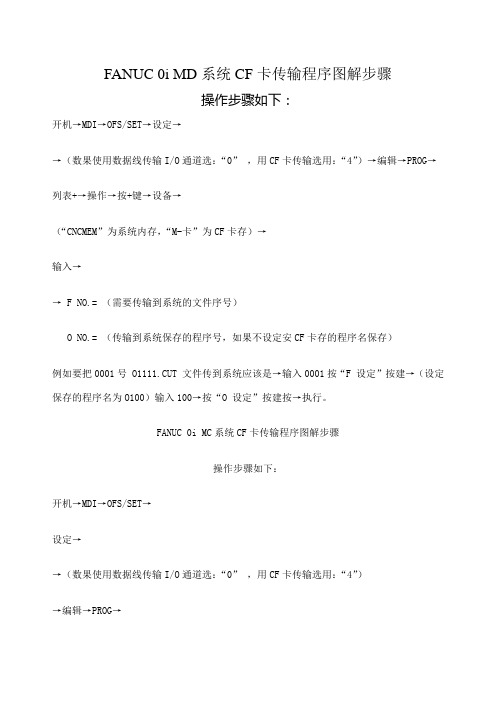
FANUC 0i MD系统CF卡传输程序图解步骤
操作步骤如下:
开机→MDI→OFS/SET→设定→
→(数果使用数据线传输I/O通道选:“0”,用CF卡传输选用:“4”)→编辑→PROG→列表+→操作→按+键→设备→
(“CNCMEM”为系统内存,“M-卡”为CF卡存)→
输入→
→ F NO.= (需要传输到系统的文件序号)
O NO.= (传输到系统保存的程序号,如果不设定安CF卡存的程序名保存)
例如要把0001号 O1111.CUT 文件传到系统应该是→输入0001按“F 设定”按建→(设定保存的程序名为O100)输入100→按“O 设定”按建按→执行。
FANUC 0i MC系统CF卡传输程序图解步骤
操作步骤如下:
开机→MDI→OFS/SET→
设定→
→(数果使用数据线传输I/O通道选:“0”,用CF卡传输选用:“4”)
→编辑→PROG→
按向右箭头按键→
CARD →操作→F READ→
→ F NO.= (需要传输到系统的文件序号)
O NO.= (传输到系统保存的程序号,如果不设定安CF卡存的程序名保存)
例如要把0001号 O1111.CUT 文件传到系统应该是→输入0001按“F 设定”按建→(设定保存的程序名为O100)输入100→按“O 设定”按建按→执行。
CF卡传PLC程序方法
关于CJ1M PLC CF卡使用(CF卡要FAT格式化)直接用CF卡如下:一、把PLC的程序传出到CF卡方法:1.关断PLC电源,把PLC的DIP开关7脚拨到ON;2.插CF卡,插卡时要注意方向性,标有存储量(如32MB)朝PLC电源模块方向插孔朝下小心插下;3.接通PLC电源,然后按住存储卡电源开关三秒;直到存储卡电源所有灯熄灭为止;4.然后在关断PLC电源,按下下方弹出按钮取出CF卡,再把PLC的DIP开关7脚拨到OFF。
二、把CF卡的程序传出到PLC方法:1.关断PLC电源,把PLC的DIP开关2脚拨到ON是(AUTOEXEC文件)或把PLC的DIP开关7脚拨到ON是(BACK文件既从PLC直接传出的文件)。
2.插CF卡,插卡时要注意方向性,标有存储量(如32MB)朝PLC电源模块方向插孔朝下小心插下;3.接通PLC电源,这时CF卡程序文件自动传送到PLC的CPU中,直到存储卡BUSY灯熄灭为止;4.然后在关断PLC电源,按下下方弹出按钮取出CF卡,再把PLC的DIP开关2脚拨到OFF。
使用电脑如下:1把 CF 卡先插在PLC上,和CX-P的软件连接上之后,双击内存卡,右击参数区--传送到内存卡,以AUTOEXEC.STD的文件保存在 CF卡下2.把CF卡拔出插在读卡器上后。
在CX-P的软件中的文件下拉菜单下,选择保存注释程序,在出现的对话框中把程序前打勾,按下文件名旁的按钮,自动生成一个文件名为AUTOEXEC.OBJ 的文件,并保存下来。
把这个文件连同AUTOEXEC.STD的文件一起保存到CF 卡的盘符下就可以了。
通过Plc把程序传到CF卡上的话:把7号开关打到on,插入CF卡,按住PLC上的MCPOWER 3秒后看到BUSY灯闪烁表示数据在传送。
注意:先用32MB把程序从PLC传出,然后用128MB里的程序传入PLC。
ON)。
fucimc与md系统cf卡传输程序图解步骤
f u c i m c与m d系统c f 卡传输程序图解步骤集团文件发布号:(9816-UATWW-MWUB-WUNN-INNUL-DQQTY-
FANUC 0i MD系统CF卡传输程序图解步骤
操作步骤如下:
开机→MDI→OFS/SET→设定→
→(数果使用数据线传输I/O通道选:“0”,用CF卡传输选用:“4”)→编辑→PROG→
列表+→操作→按+键→设备→
(“CNCMEM”为系统内存,“M-卡”为CF卡存)→
输入→
→ F NO.= (需要传输到系统的文件序号)
O NO.= (传输到系统保存的程序号,如果不设定安CF卡存的程序名保存)
例如要把0001号文件传到系统应该是→输入0001按“F 设定”按建→(设定保存的程序名为O100)输入100→按“O 设定”按建按→执行。
FANUC 0i MC系统CF卡传输程序图解步骤
操作步骤如下:
开机→MDI→OFS/SET→
设定→
→(数果使用数据线传输I/O通道选:“0”,用CF卡传输选用:“4”)
→编辑→PROG→
按向右箭头按键→
CARD →操作→F READ→
→ F NO.= (需要传输到系统的文件序号)
O NO.= (传输到系统保存的程序号,如果不设定安CF卡存的程序名保存)
例如要把0001号文件传到系统应该是→输入0001按“F 设定”按建→(设定保存的程序名为O100)输入100→按“O 设定”按建按→执行。
FANUC 加工中心U盘 CF卡 机床数据线三种方法传程序
一、FANUC 加工中心U盘CF卡机床数据线三种方法
传程序
1.四种通道:在MDI模式----OFFSET—设定---I/O通道
09600
1:电脑连线(19200)
4 :CF卡
17:U盘
2. CF卡和U盘传程序:
在EDIT编辑模式----PROG---列表---操作---设备----M卡(或U盘)---- F输入---键入要选择程序的排列顺
序号(如:4)----点F设定----键入新建的程序名(如:5020)
----点O设定---执行----切换到程序自动模式----看到了调
入的程序;
3. CF卡在线加工传输(程序较大,超过512KB):
在RMD连线模式--- PROG---列表---操作-------设备
---- M卡----键入要选择程序的顺序号(如:2)---按DNC---
按绿色循环启动键---点PROG查看运行的程序
4. 机床数据线在线传输加工:
在RMT连线模式----先按绿色启动键预接受(注意此时的进给倍率和快速移动倍率都调到0%,预防突然动作)---用
CIMCOEDIT.EXE传输软件---打开程序---机床通讯---发送---
然后逐渐调大进给倍率。
1.注意:在RMT连线模式也可以启用单段加工功能,在按到M6T1
换刀指令时要多按几次绿色启动键才能循环过去,因为换刀
是一个复合指令,它内部其实有好几段程序。
2.注意:在CIMCOEDIT.EXE软件---DNC设置---设置S----波特率
19200(不同的机
床波特率不一样,要设置的和机床的一样)。
加工中心法兰克系统CF卡在线加工方法详细步骤值得收藏!
加工中心法兰克系统CF卡在线加工方法详细步骤值得收藏!
前几天,有群友问到”法兰克MF系统CF卡在线加工怎么操作?”,今天,抽空写一写,希望能帮助到更多的人。
温馨提示:使用CF卡在线加工功能,需要操作两大步骤。
首先确认I/O通道是否已打开,参数设置为“4”(否则无法读取数据),如下图:
1、I/O通道操作设定篇:
(1)首先将机床模式开关打到“MDI”状态,如下图:
(2)然后按操作面板上的“SET/OFS”功能键,如下图:
(3)然后按显示屏界面下方的“设定”选项,如下图:
“I/O 通道”设定完了,即可进入下一步操作,请看下方操作!
2、CF卡在线加工操作篇:
(1)首先将模式开关打到”DNC”连线状态,如下图:
(2)然后按操作面板上的“
”功能键进入到显示屏“目录”界面,然后接着按“操作”选项,如下图:
(3)通过按右软键“
”翻菜单,按“设备选择”选项,如下图:
(4)进入“设备选择”选项后,按“M-卡”选项(可通过右软键“
”翻菜单查找)如下图:
(6)程序调取后,即可直接在DNC连续模式下,按“循环启动”按钮,就可以运行程序了。
如下图:(注意,只有当机床运行时,才能看到程序内容)想学UG编程,摆脱苦逼的操机工作,在469672740群可以帮助你。
好啦,以上就法兰克MF系统CF卡在线加工操作步骤,希望能够帮到需要帮助的人!。
- 1、下载文档前请自行甄别文档内容的完整性,平台不提供额外的编辑、内容补充、找答案等附加服务。
- 2、"仅部分预览"的文档,不可在线预览部分如存在完整性等问题,可反馈申请退款(可完整预览的文档不适用该条件!)。
- 3、如文档侵犯您的权益,请联系客服反馈,我们会尽快为您处理(人工客服工作时间:9:00-18:30)。
FANUC 0i MD系统CF卡传输程序图解步骤
操作步骤如下:
开机→MDI→OFS/SET→设定→
→(数果使用数据线传输I/O通道选:“0”,用CF卡传输选用:“4”)→编辑→PROG→
列表+→操作→按+键→设备→
(“CNCMEM”为系统内存,“M-卡”为CF卡存)→
输入→
→F NO.= (需要传输到系统的文件序号)
O NO.= (传输到系统保存的程序号,如果不设定安CF 卡存的程序名保存)
例如要把0001号O1111.CUT 文件传到系统应该是→输入0001按“F 设定”按建→(设定保存的程序名为O100)输入100→按“O 设定”按建按→执行。
FANUC 0i MC系统CF卡传输程序图解步骤
操作步骤如下:
开机→MDI→OFS/SET→
设定→
→(数果使用数据线传输I/O通道选:“0”,用CF卡传输
选用:“4”)
→编辑→PROG→
按向右箭头按键→
CARD →操作→F READ→
→F NO.= (需要传输到系统的文件序号)
O NO.= (传输到系统保存的程序号,如果不设定安CF 卡存的程序名保存)
例如要把0001号O1111.CUT 文件传到系统应该是→输入0001按“F 设定”按建→(设定保存的程序名为O100)输入100→按“O 设定”按建按→执行。
